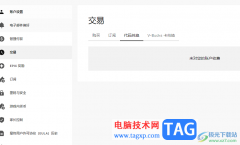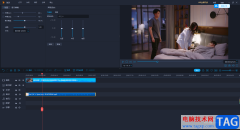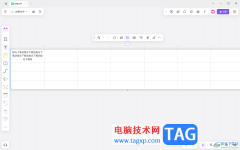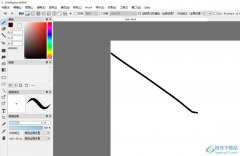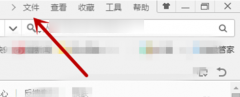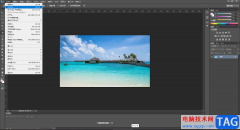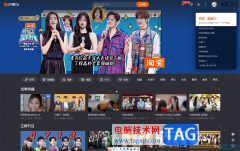Adobe animate是一款非常好用的软件,其中的功能 非常丰富,可以制作各种动画效果,很多小伙伴都在使用。如果我们想要在Adobe
animate中输入文本内容,小伙伴们知道具体该如何进行操作吗,其实操作方法是非常简单的,只需要进行几个非常简单的操作步骤就可以了,小伙伴们可以打开自己的软件后跟着下面的图文步骤一起动手操作起来。如果小伙伴们还没有该软件,可以在文末处进行下载和安装,方便后续需要的时候可以快速打开进行使用。接下来,小编就来和小伙伴们分享具体的操作步骤了,有需要或者是有兴趣了解的小伙伴们快来和小编一起往下看看吧!
操作步骤
第一步:双击打开Adobe animate进入编辑界面,新建一个AS3文件;
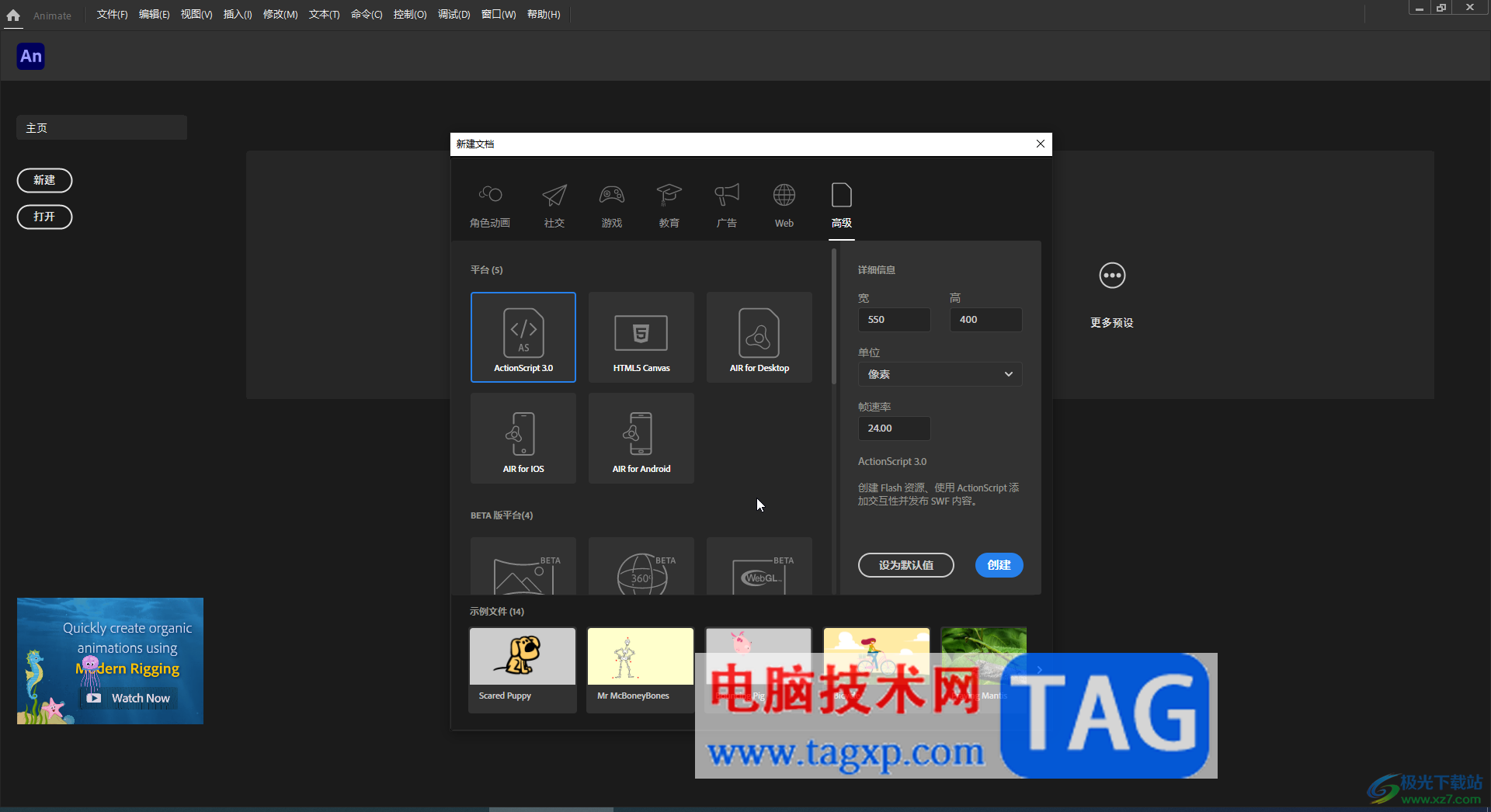
第二步:进入编辑界面后在,在左侧找到并点击字母T图标,在需要输入文字的地方点击一下就可以输入文字内容了(如果左侧没有找到文字图标,可以点击下方的三个点图标后查找);
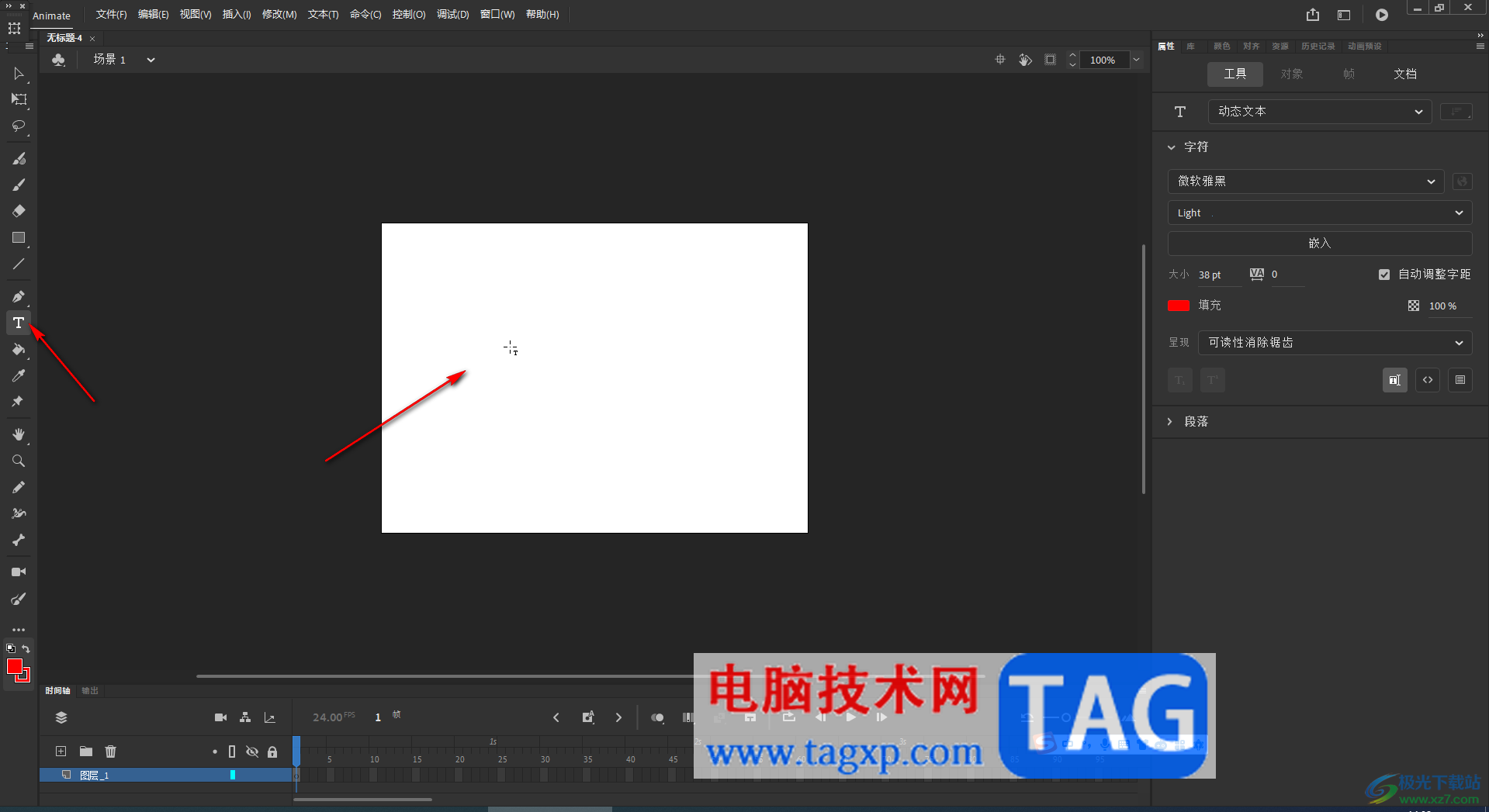
第三步:输入文字内容后可以选中内容在右侧调整格式参数;
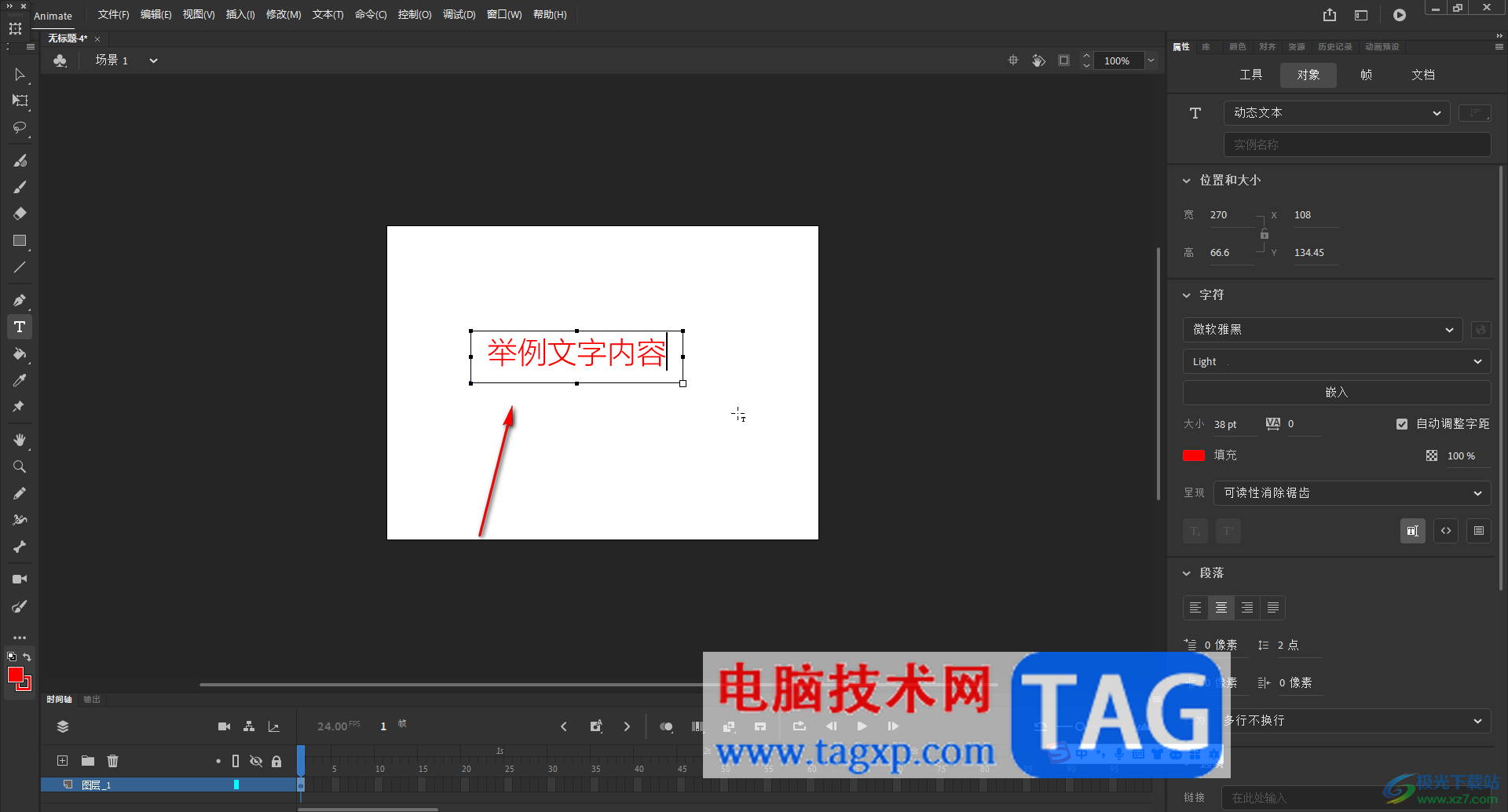
第四步:比如我们可以适当调整字体字号,文字颜色等等;

第五步:在上方“文本”选项卡也可以进行参数调整。
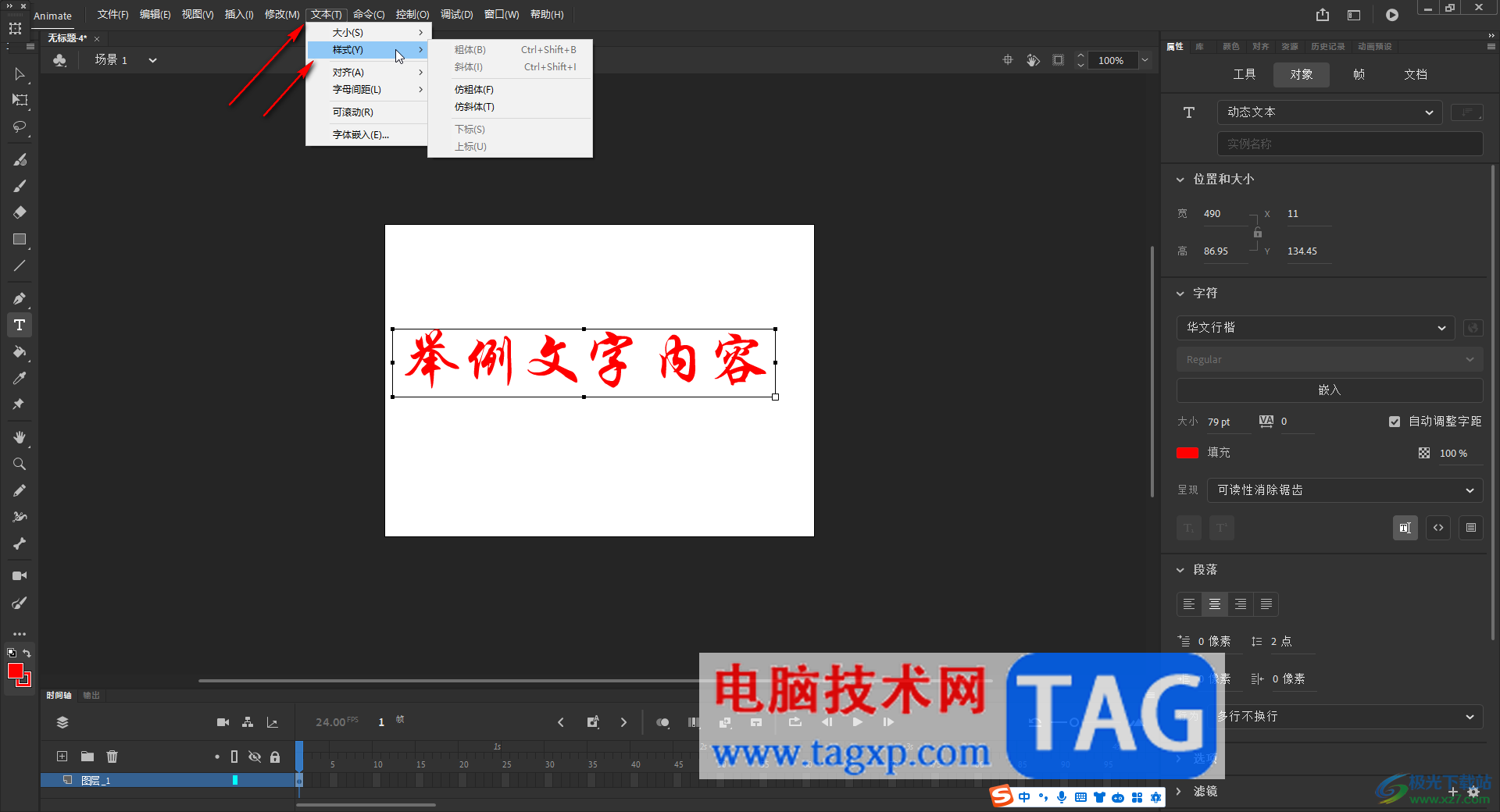
以上就是Adobe animate中输入文本内容的方法教程的全部内容了。以上步骤操作起来都是非常简单的,小伙伴们可以打开自己的软件后一起动手操作起来,看看效果。